この記事は更新から24ヶ月以上経過しているため、最新の情報を別途確認することを推奨いたします。
皆さんこんにちは。パーソルプロセス&テクノロジー 上口(裕)です。
昨今、世の中では企業で取り扱っているお客様の「個人情報流出」や「機密文書漏洩」など様々な形で企業から情報が漏れる事件が多発しています。
なぜこのような事件が後を絶たないのでしょうか?企業は何も対策を講じていないのでしょうか?
いえ。そんな事はありません!
ひと昔前ならいざ知らず、企業も様々な対策を講じています。
「資産管理システム」を利用したUSBや外付けHDDといったポータプルディスクの利用禁止や、
「仮想基盤を用いたシンクライアント運用」などetc…。
では、これで対策は万全でしょうか?情報が流出する可能性は0%になったと言い切れるでしょうか・・・?
残念ですが答えはノーと言わざるを得ません。
確かにポータプルディスクの利用を禁止する事で社外への情報を持ち出す可能性を軽減する事は可能です。
シンクライアントを導入することで社外から今までよりセキュアに社内へアクセスする事が可能になった事は間違いありません。
ですが、どんなに対策を施したとしても情報が流出することを完全に防ぐ事は難しいのが現状なのです。
ではどうすべきでしょう? 最早打つ手なしと諦めるしかないのでしょうか?
答えはシンプルです。
流出を完全に防ぐ事ができないのであれば、流出した後の対策を事前に行っていれば良いのです。
仮に情報が外に漏れてしまったとしても、その情報を“読み取れない=活用できない”状態にする事で第三者から悪用される事を防ぐ事が可能です。
そこで今回ご紹介するのがMicrosoftの「Azure Information Protection」です!!
「Azure Information Protection」(以降、AIP)とは社内で取り扱っているドキュメントや電子メールなどを分類したり、
機密文書として保護することができる画期的なソリューションです。
「で・・・? 何が画期的なの? 結局何ができるの??」
すみません。前置きが長いですね・・・。
社内で取り扱っているドキュメントって皆さんどのようなモノをイメージされますか?
おそらく大多数の方はWordやExcel,PowerPointなどを使って作成したファイルやPDFなどを想像されるのではないでしょうか?
これらのファイルを作成する際に「このファイルは機密文書ですよ」と指定するだけで仮に外部に漏れてしまったとしても、
関係者以外は閲覧することができなくなるのです。
こちら一例としてご覧ください。
1.Windows10のスタート画面から「Word」を選択します。
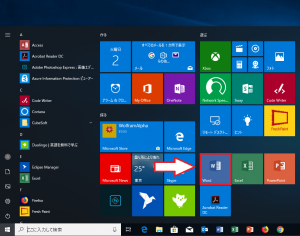
2.文章を入力します。
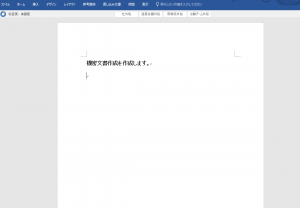
なにやらWordの上部に見慣れないバーのようなものが表示されています。
このバーに表示されているものはラベルと呼ばれるものでAIPのファイル保護機能のひとつです。
今回は事前に「社外秘」や「経営会議外秘」といった名称のラベルを作成しています。
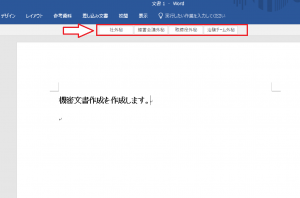
3.今回は「社外秘」を選択します。
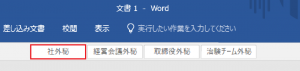
4.「社外秘」を選択するとラベルが適用されます。
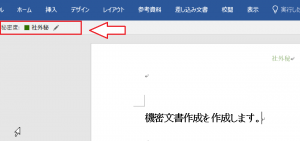
5.背景には透かしを入れる事もできます。
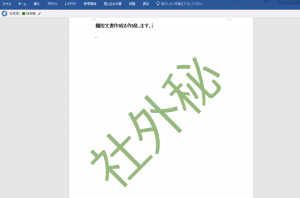
6.ファイルを保存します。(ここではAIPテスト文書としています)
このファイルを作成したPCでファイルを起動してみます。
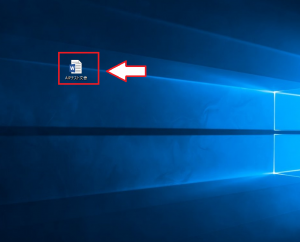
7.作成者本人なので当然の事ながらファイルを閲覧することができます。
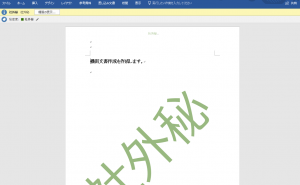
8.「権限の表示」を選択すると、どのユーザーが「閲覧」、「編集」、「印刷」などを行う事が出来るか確認することができます。
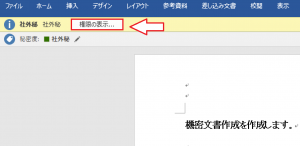
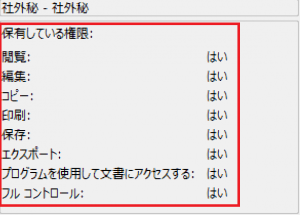
ではこのファイルを第三者のPCにコピーして閲覧できるかを試してみます。
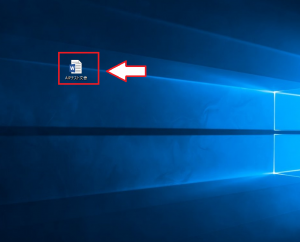
9.「この文書を開くためのアクセス許可がありません」と表示されます。
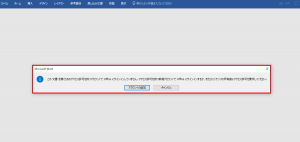
見事にドキュメントが第三者からの閲覧を防ぐことができました!!
今回は外部にコピーしたドキュメントに対して第三者が閲覧できないような設定を行っていますが、
AIPにはファイル自身のコピーや印刷の禁止など様々な設定を行う事が可能です。
余談ですが、AIPを利用するには「Azure Information Protection P1」以上のライセンスが必要となります。
Office365 E3以上のライセンスに含まれるAzure RMS(旧Azure Rights Management)もAIPに近い機能を持っていますが、
こちらは保護機能の適用範囲がAIPとは異なりますのでご注意ください。
社内のセキュリティ対策には自信はあるが、外に持ち出しされた時の対策はまだまだ追いついていない・・・。
このようなご要望がある場合は是非一度、当社までお問い合わせください。
お問い合わせはこちらまで。

 (この記事が参考になった人の数:2)
(この記事が参考になった人の数:2)